Window10にグラフDB「Neo4j」をインストールする手順
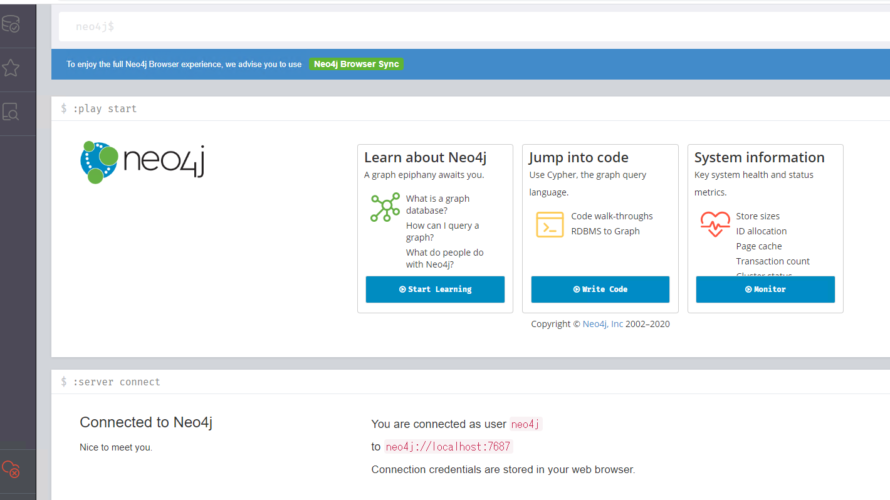
グラフデータベース「Neo4j」のwindows10にインストールする手順を記述してます。javaがないと動作しないので、javaもインストール手順も記述してます。
環境
- OS windows10 pro
- neo4j 4.0.3
javaインストール
javaをインストールしないと動作しないため、先にjavaをインストールします。
こちらのサイトより 13.0.2 (build 13.0.2+8)
Windows64-bitzip (sha256) 187M をダウンロードします。
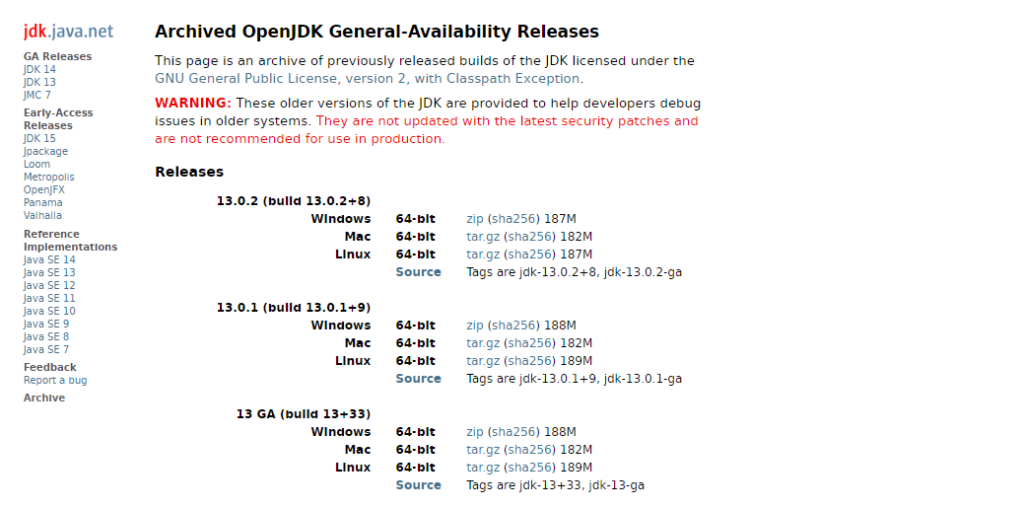
ここでは解凍した「jdk-13.0.2」をC\に移動させてます。
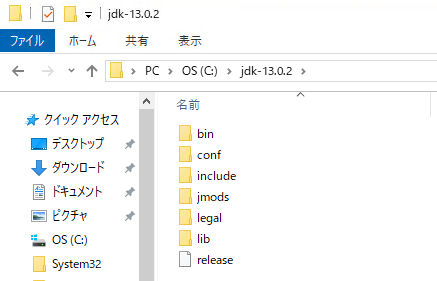
PATHを通します。システムの詳細設定をクリックします。
※ショートカットキーが「windowsキー + Pause/Break」で「コントロール パネル\すべてのコントロール パネル項目\システム」表示されます。
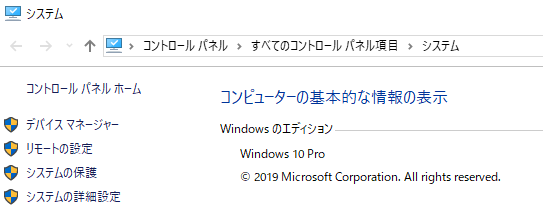
「環境変数」をクリックします。
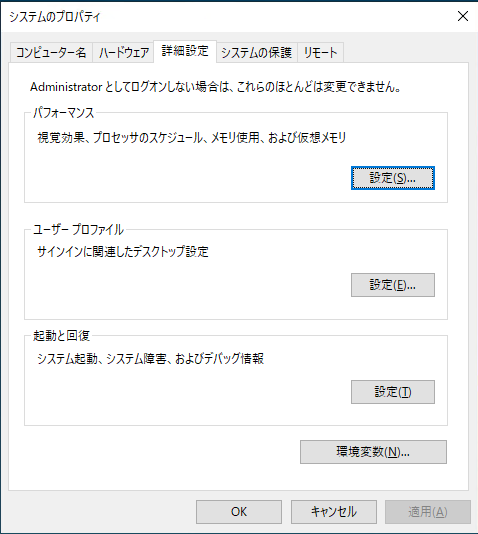
システム環境変数を登録します
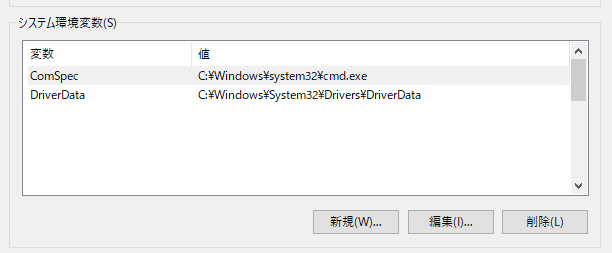
変数名に「 JAVA_HOME 」変数値に「 C:\jdk-13.0.2 」を設定して「OK」ボタンをクリックします。

次にPathを登録します。「新規」ボタンをクリックします。

%JAVA_HOME%\bin を登録します。
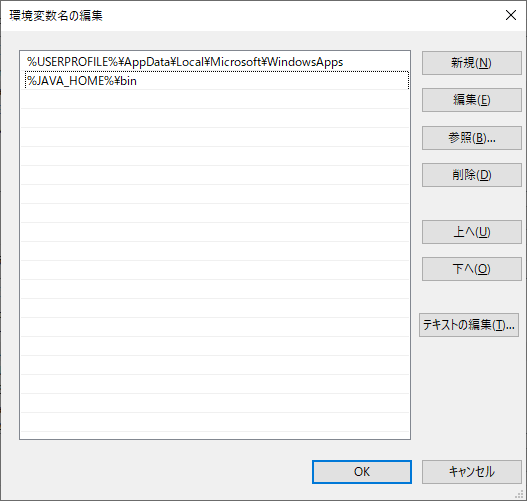
コマンドプロンプトを立ち上げて、下記のコマンドを実行してバージョンを確認してみます。
java -version
Neo4jインストール
こちらのサイトから「 Neo4j 4.0.3 (zip) 」ダウンロードします。
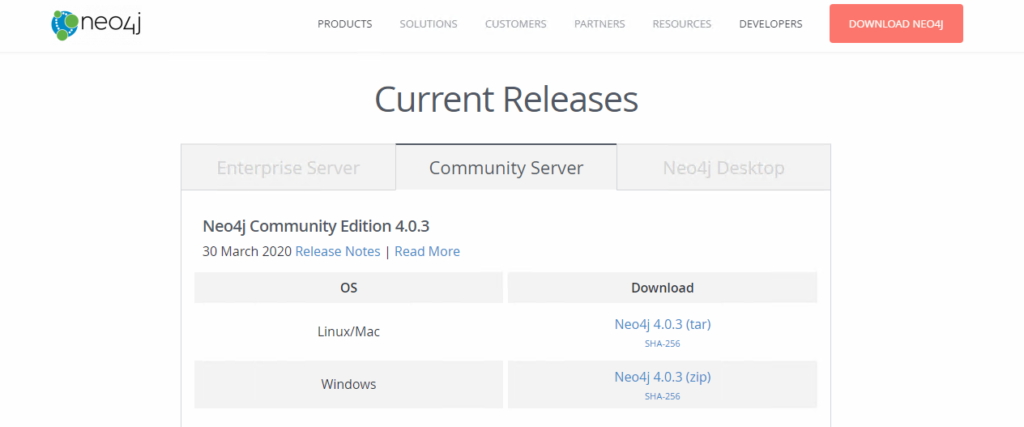
ダウンロードした「neo4j-community-4.0.3」をここではc\に移動させて、下記のコマンドを実行します。
bin\neo4j console
ブラウザから http://localhost:7474 にアクセスします。
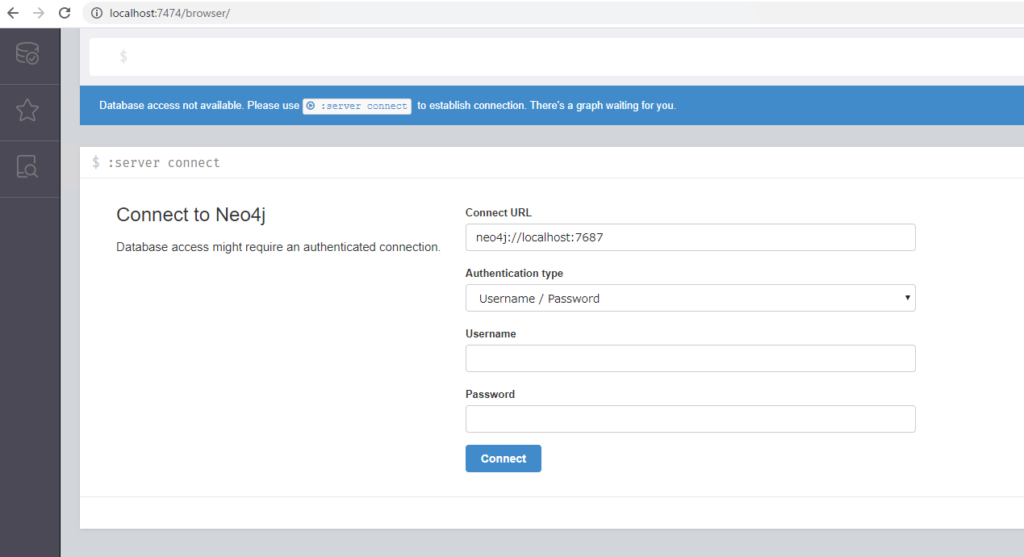
初期ユーザー : neo4j
初期パスワード : neo4j
でアクセスします。
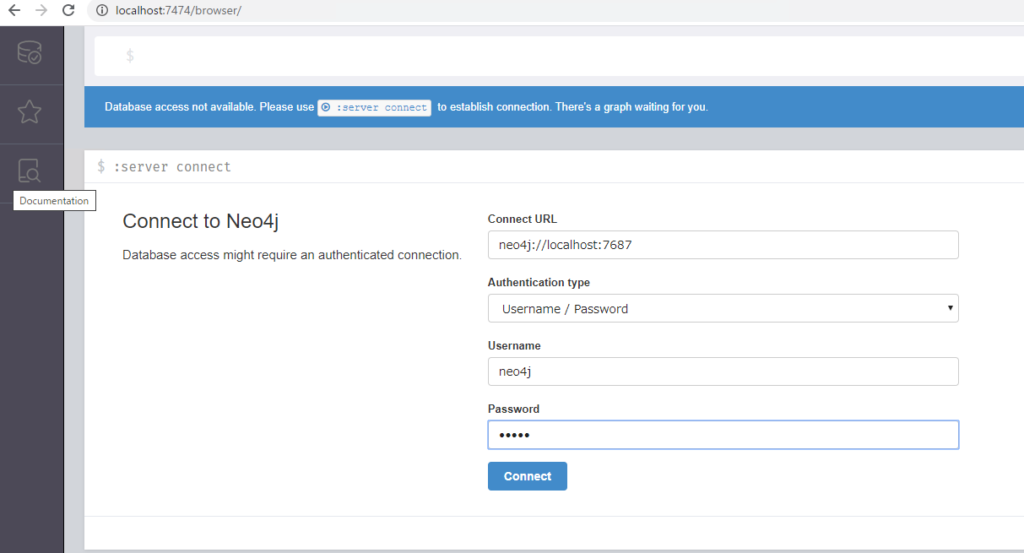
パスワードを任意のものに変更します。
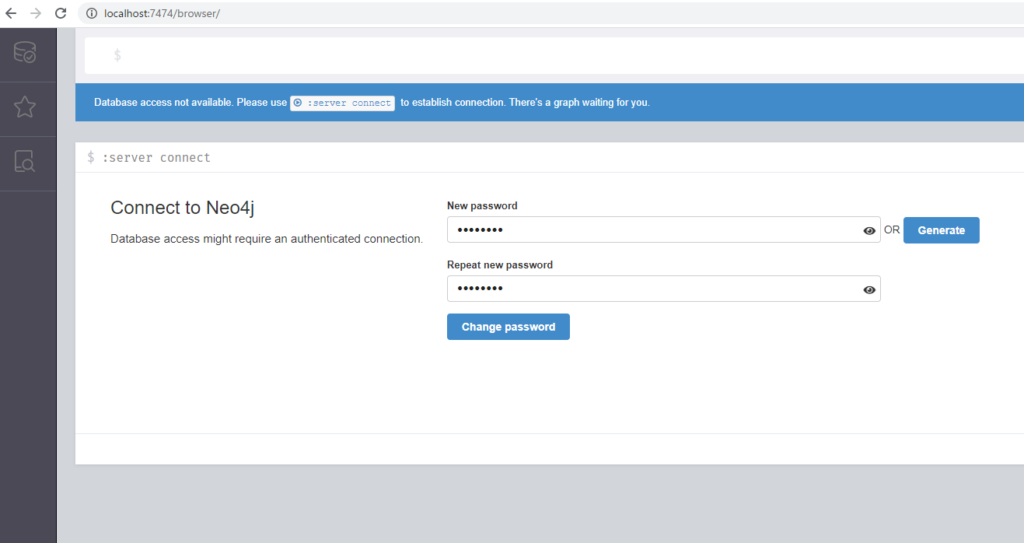
これでインストールは完了となります。
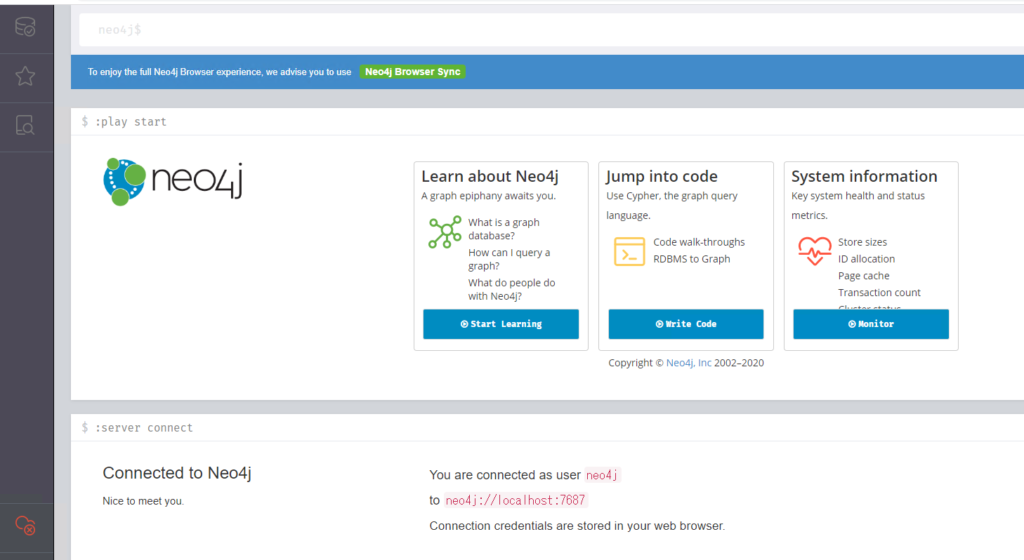
外部IPから接続可能にするには、「\neo4j-community-4.0.3\conf」内のneo4j.confを編集します。
コメントアウトを外す
#dbms.default_listen_address=0.0.0.0
↓
dbms.default_listen_address=0.0.0.0「Neo4j」のテストデータの簡単な使い方はこちら
-
前の記事
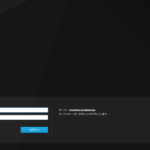
CentOs8にサーバ管理ツール「Cockpit」をインストールする手順 2020.04.10
-
次の記事

グラフDB「Neo4j」のテストデータの簡単な使い方 2020.04.10










コメントを書く